
Find og erstat tekst i Keynote på iPad
Du kan søge efter bestemte ord, udtryk, tal og tegn og automatisk erstatte søgeresultaterne med nyt indhold, som du anfører. Alt indhold, inkl. indhold på lysbilleder, der er sprunget over, og præsentationsnoter inkluderes i søgningen.
Søg efter bestemt tekst
Tryk på
 , og tryk derefter på Find.
, og tryk derefter på Find.Skriv det ord eller udtryk, du vil finde, i søgefeltet.
Resultater fremhæves, når du indtaster tekst. Du kan trykke på
 for at skjule tastaturet.
for at skjule tastaturet.Hvis du kun vil finde ord, hvor brugen af store bogstaver passer med det, du skriver, eller du vil begrænse søgeresultaterne til netop de ord, du skriver, skal du trykke på
 og derefter slå abc ≠ ABC eller Hele ord til.
og derefter slå abc ≠ ABC eller Hele ord til.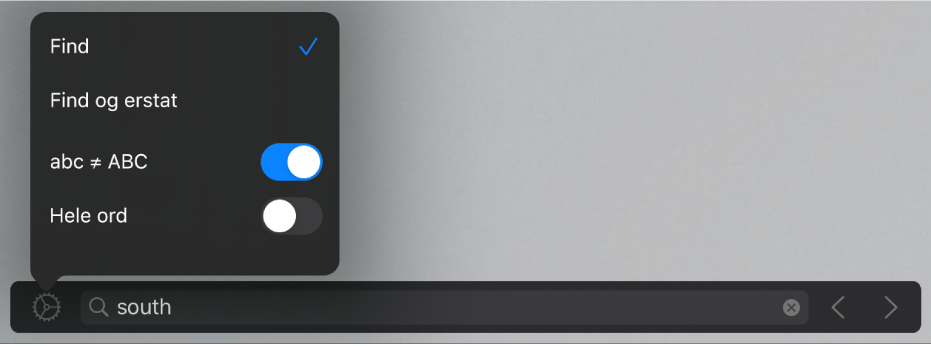
Tryk på pilene for at finde det næste eller forrige resultat.
Tryk et tilfældigt sted på arket for at lukke søgeresultaterne.
Erstat fundet tekst
Tryk på
 , og tryk derefter på Find.
, og tryk derefter på Find.Tryk på
 til venstre for tekstfeltet og tryk derefter på Find og erstat.
til venstre for tekstfeltet og tryk derefter på Find og erstat.Du kan vælge andre muligheder, f.eks. abc ≠ ABC og Hele ord for at finjustere søgningen.
Skriv et ord eller et udtryk i det første felt.
Resultater fremhæves, når du indtaster tekst. Det første resultat vælges og fremhæves med gult.
Skriv erstatningsordet eller -udtrykket i det andet felt.
Vigtigt: Hvis du lader det andet felt være tomt, slettes alle forekomster af teksten, når du erstatter den fundne tekst.
Gennemgå og rediger tekstresultaterne:
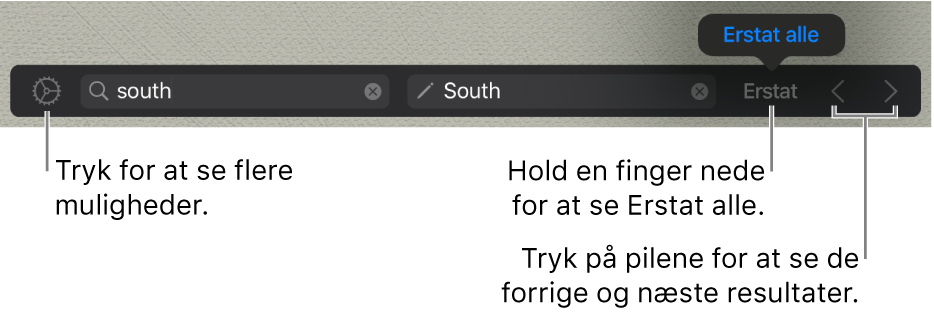
Flyt til det forrige eller næste resultat uden at foretage en ændring: Tryk på pilene.
Erstat det valgte resultat: Tryk på Erstat.
Erstat alle tekstresultater med erstatningsteksten: Hold en finger på Erstat, og tryk derefter på Erstat alle.
Hvis du erstatter en tabelværdi, opdateres både den viste værdi og den underliggende værdi. Hvis du f.eks. erstatter “1/2” med “1/3”, ændres den underliggende værdi fra “0,5” til“0,333333”.
Du kan ikke erstatte matchende tekst i tabelceller, som indeholder en formel.